Youtubeでフルスクリーンで全画面再生をすると、大きな画面で見られるものの、シークバーが完全に消えて時間経過がわかりにくいという欠点があります。ここでは、常に表示する方法について解説していきます。動画の邪魔にもならずに表示できるので、非常に便利です。
YouTubeのフルスクリーンではシークバーが消える
YouTubeでフルスクリーンで全画面再生をすると、最も大きな画面で再生できるので、非常に没入感のある動画体験が可能です。
また、細かい部分の文字を読むなどにも便利です。
ただし、この状態では、シークバーが表示されないため、再生時間やどのくらいまで時間経過がされているのかがわかりにくいという県点があります。
かといって、一時停止をするとシークバーは見られるのですが、その間はもちろん再生はされないので、本末転倒です。
マウスオンすれば3秒程度はシークバーがカーソルとともに表示されるのですが、すぐに消えてしまいます。
ここでは、再生しながらでも、シークバーも表示するという便利な方法を解説していきます。
詳細を表示というボタンはあるが・・・
フルスクリーンの全画面再生では、じつはデフォルトでも「詳細を表示」というメニューが画面中央の下部に表示されます。
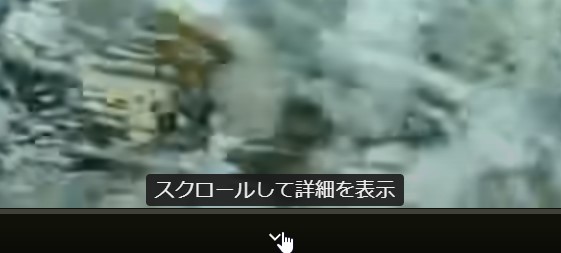
これを押すと、フルスクリーンのまま検索窓やシークバーなどが表示されますが、若干、画面の大きさは小さくなります。
また、常に表示することはやはりできません。
シークバーを常に表示する方法!拡張機能で解決!
YouTubeでフルスクリーンで全画面再生をしつつシークバーを表示するには、拡張機能を使います。
外に出す拡張機能を使うと常に表示される
このとき使うのは、「シークバーを画面の外に出す」という拡張機能を使います。
具体的には、以下の拡張機能です。
これをChromeに追加して、YouTubeで見たい動画にアクセスします。
そして、メニューに表示されている「外に出す」アイコンから、シークバーを外しましょう。
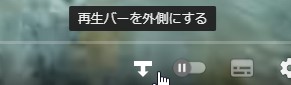
一見、無関係で遠回りな拡張機能に見えるかもしれませんが、これで準備は完了です。
あとはふつうにフルスクリーンにするだけ
あとは、フルスクリーンボタンを押して、全画面再生にするだけです。
これで画面のしたほうに注目してみましょう。
細めの線ではありますが、シークバーがきちんと赤く表示されており、右に進んでいることがわかります。
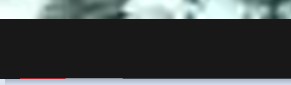
これで、YouTubeのフルスクリーンでもシークバーを常に表示させることができました。
これはどうなっているかというと、シークバーを画面の外に出して表示しておくことで、フルスクリーンにしても微妙に下のほうに残りつづける、という特徴を活用しています。
こうしておくと、例えばトレーニング用に全画面再生にして離れた位置で見ているときなど、一時停止しなくても時間経過がわかるようになり、非常に便利です。
注意点
・見たい動画にアクセスしたあとで拡張機能を入れた場合は、一度そのページを再読み込みする必要があります。外に出すアイコンが出てくれば成功です。
・再読み込みをしても拡張機能が表示されない時は、ブラウザの再起動をしてみましょう。
まとめ
- Youtubeのフルスクリーン全画面表示で再生すると、シークバーが消えてしまい、再生しながらだと時間経過がわかりにくいという欠点がある。
- シークバーを画面の下に外すという拡張機能を使うと、フルスクリーン状態で再生してもシークバーが下に赤く表示され、時間経過がわかりやすくなる。
これは一種の裏技のようなものですが、フルスクリーンでの全画面再生中に時間経過がわかると意外と便利です。



